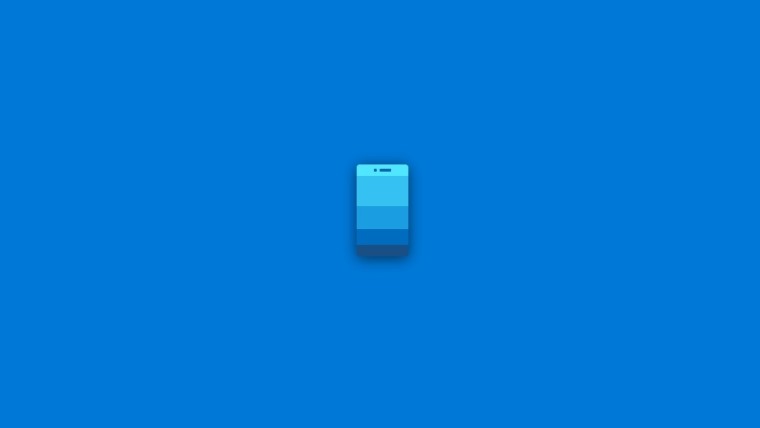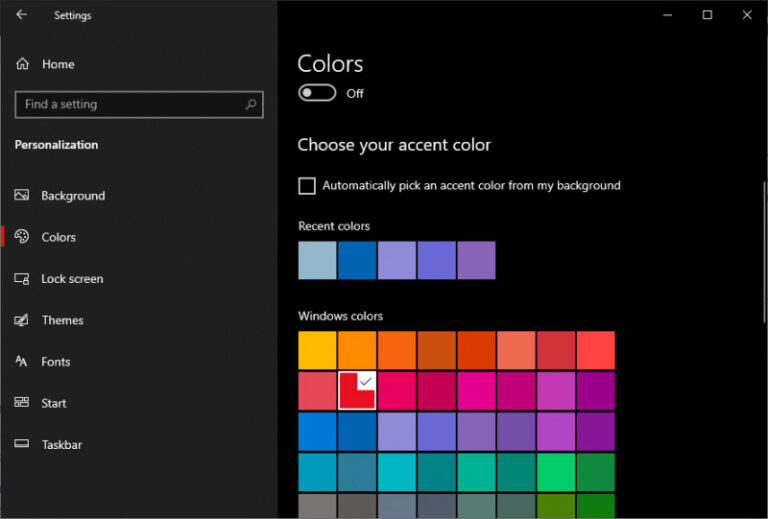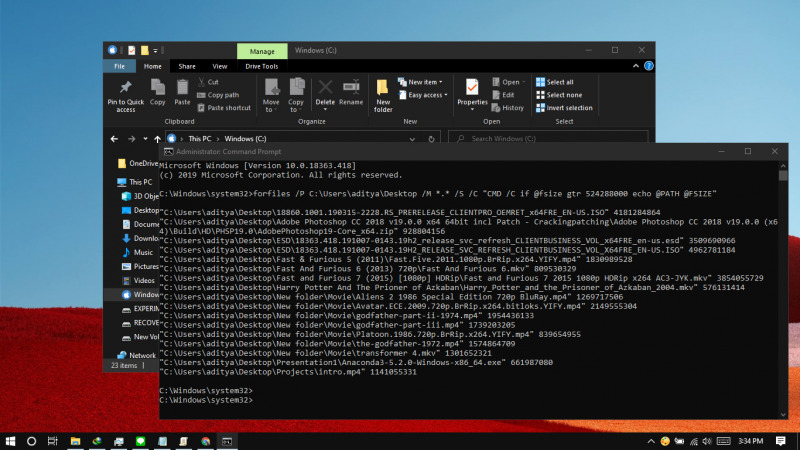
Pada artikel kali ini, WinPoin akan menjelaskan bagaimana cara menemukan file dengan ukuran tertentu dengan menggunakan Command Prompt. Hal ini tentu bisa berguna jika kamu ingin mengetahui file apa yang cukup memakan banyak ruang penyimpanan.
Mencari File dengan Ukuran Tertentu dengan Command Prompt
- Buka Command Prompt as Administrator.
- Ketikan perintah dibawah ini, dimana perintah ini akan mencari file yang berukuran lebih dari 500MB pada path C:\Users\aditya\Desktop.
forfiles /P C:\Users\aditya\Desktop /M *.* /S /C "CMD /C if @fsize gtr 524288000 echo @PATH @FSIZE"
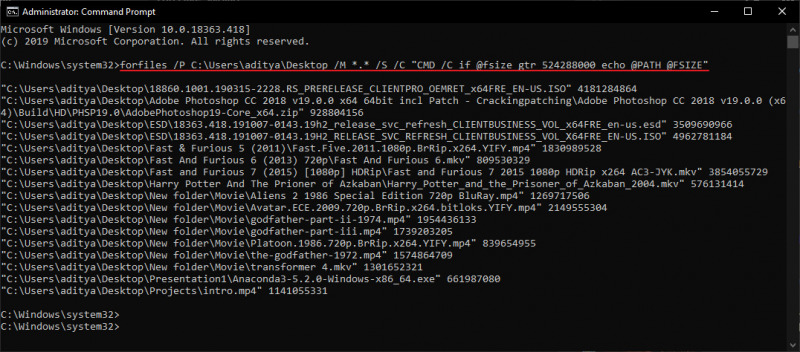
Berikut sedikit penjelasan dari perintah diatas.- /P: Untuk mengidentifikasi path mana yang ingin dicari. Dimana pada kasus diatas adalah pencarian pada partisi
C:\Users\aditya. Kamu dapat menggantinya sesuai dengan kebutuhan. - /M: Untuk mengidentifikasi ekstensi apa yang ingin dicari. Misalnya kamu bisa menggunakan
.exejika ingin mencari file executables. Pada kasus diatas, WinPoin ingin melakukan pencarian terhadap semua jenis ekstensi maka perintah yang dimasukan adalah*.*. - /S: Melakukan pencarian file pada sub folder (jika ada).
- /C: Menjalankan perintah didalam quote (“”).
- @PATH: Variable untuk menampilkan full path dari file yang memiliki size lebih dari yang ditentukan.
- @FSIZE: Menampilkan ukuran dari file tersebut.
- /P: Untuk mengidentifikasi path mana yang ingin dicari. Dimana pada kasus diatas adalah pencarian pada partisi
- Done.
Perlu diketahui bahwa akan membutuhkan waktu sebelum hasil output keluar, lama tidaknya bergantung pada cakupan folder yang kamu masukan. Semakin luas, maka semakin lama.
Cara ini bisa dilakukan pada hampir semua versi Windows, mulai dari Windows Vista hingga Windows 10.